win10摄像头出错解决技巧及方法
时间:2025-05-29 14:42:32 117浏览 收藏
标题:win10摄像头出错解决方法及技巧 内容摘要:Win10系统中摄像头出现错误代码是许多用户面临的问题。这通常是由于第三方软件干扰了设备驱动识别所致。解决方法包括通过注册表编辑器删除干扰键值,并重新安装摄像头驱动。用户需按Win+R键,输入“regedit”进入注册表,删除HKEY_LOCAL_MACHINE下的特定路径中的“UpperFilters”或“LowerFilters”键值,重启并重新安装驱动。
不少Win10用户在使用电脑时,可能会遇到Win10系统中摄像头出现错误代码的情况。那么,Win10摄像头出现问题该怎么办呢?其实,这可能是由于某些第三方软件向系统注册表中添加了额外的信息,从而干扰了设备的正常驱动识别。关于Win10摄像头问题的解决方法,请参考以下步骤。
Win10摄像头出现问题如何处理?
- 首先,按下Win+R组合键打开运行窗口,输入“regedit”后按回车键,进入注册表编辑器(注意:对于不熟悉注册表操作的用户,建议事先做好备份,以免误操作造成损失);
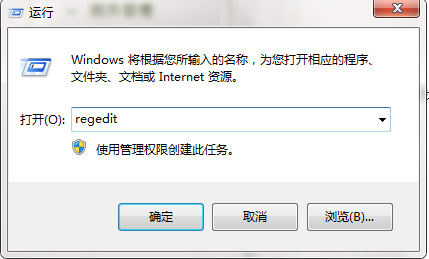
- 接下来,依次展开以下路径:HKEY_LOCAL_MACHINE\system\CurrentControlSet\Control\Class{6BDD1FC6-810F-11D0-BEC7-08002BE2092F};
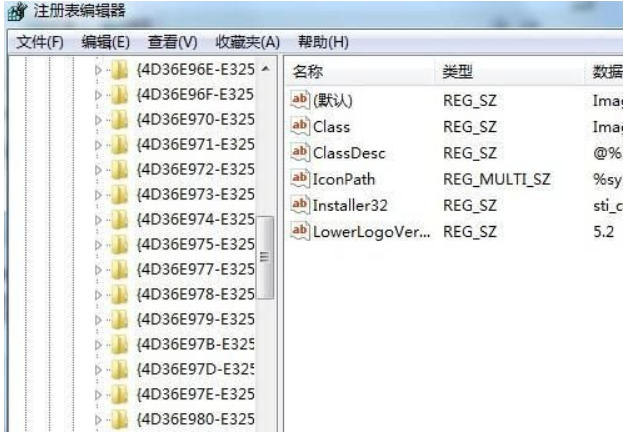
- 找到上述路径后,在右侧窗口中查看是否存在“UpperFilters”或“LowerFilters”键值。如果存在这些键值,可以直接删除它们,然后重启计算机。重启完成后,再次卸载并重新安装摄像头驱动即可解决问题。
按照以上步骤操作后,大多数情况下摄像头的问题应该能够得到解决。如果问题依旧存在,可能需要进一步检查其他设置或寻求专业帮助。
理论要掌握,实操不能落!以上关于《win10摄像头出错解决技巧及方法》的详细介绍,大家都掌握了吧!如果想要继续提升自己的能力,那么就来关注golang学习网公众号吧!
相关阅读
更多>
-
501 收藏
-
501 收藏
-
501 收藏
-
501 收藏
-
501 收藏
最新阅读
更多>
-
467 收藏
-
315 收藏
-
171 收藏
-
210 收藏
-
457 收藏
-
482 收藏
-
220 收藏
-
149 收藏
-
297 收藏
-
177 收藏
-
488 收藏
-
253 收藏
课程推荐
更多>
-

- 前端进阶之JavaScript设计模式
- 设计模式是开发人员在软件开发过程中面临一般问题时的解决方案,代表了最佳的实践。本课程的主打内容包括JS常见设计模式以及具体应用场景,打造一站式知识长龙服务,适合有JS基础的同学学习。
- 立即学习 543次学习
-

- GO语言核心编程课程
- 本课程采用真实案例,全面具体可落地,从理论到实践,一步一步将GO核心编程技术、编程思想、底层实现融会贯通,使学习者贴近时代脉搏,做IT互联网时代的弄潮儿。
- 立即学习 516次学习
-

- 简单聊聊mysql8与网络通信
- 如有问题加微信:Le-studyg;在课程中,我们将首先介绍MySQL8的新特性,包括性能优化、安全增强、新数据类型等,帮助学生快速熟悉MySQL8的最新功能。接着,我们将深入解析MySQL的网络通信机制,包括协议、连接管理、数据传输等,让
- 立即学习 500次学习
-

- JavaScript正则表达式基础与实战
- 在任何一门编程语言中,正则表达式,都是一项重要的知识,它提供了高效的字符串匹配与捕获机制,可以极大的简化程序设计。
- 立即学习 487次学习
-

- 从零制作响应式网站—Grid布局
- 本系列教程将展示从零制作一个假想的网络科技公司官网,分为导航,轮播,关于我们,成功案例,服务流程,团队介绍,数据部分,公司动态,底部信息等内容区块。网站整体采用CSSGrid布局,支持响应式,有流畅过渡和展现动画。
- 立即学习 485次学习
